Windows용 SteelSeries Arctis 3 드라이버를 다운로드하는 방법 – TechCult
잡집 / / October 01, 2023
더 나은 음질과 완벽한 상호 작용을 통해 몰입감 있는 게임 환경을 조성하려면 게임용 헤드셋에 적합한 드라이버가 필요합니다. 전 세계 게이머들은 PC용 SteelSeries Arctis 3 올인원 게임 헤드셋을 자주 사용합니다. 하지만 최고의 품질을 얻고 오디오 설정을 조정하려면 최신 드라이버가 필요합니다. 따라서 이 드라이버의 가격을 살펴보는 것과 함께 이 기사는 SteelSeries Arctis 3 헤드셋 설정에 적합한 드라이버를 다운로드하는 방법을 배우는 데 도움이 될 것입니다.

목차
Windows용 SteelSeries Arctis 3 드라이버를 다운로드하는 방법
기본 Windows 또는 macOS 기능을 위해 SteelSeries Arctis 3 헤드폰에는 일반적으로 별도의 드라이버가 필요하지 않습니다. 이 헤드폰은 플러그 앤 플레이 액세서리로 제작되었기 때문에 운영 체제는 일반적으로 컴퓨터에 연결할 때 필요한 오디오 드라이버를 설치합니다..
Windows를 실행하는 노트북 및 PC를 포함한 여러 장치와 함께 작동하도록 만들어졌습니다. 정확한 Arctis 3 모델에 따라 제공된 케이블이나 어댑터를 사용하여 헤드폰을 PC에 연결해야 할 수도 있습니다.
그러나 SteelSeries는 다음과 같은 경우 SteelSeries Arctis 3 드라이버를 제공합니다. 하고자정교한 기능에 액세스하거나 오디오 설정을 수정하세요. 이 소프트웨어 패키지를 사용하면 헤드폰과 같은 SteelSeries 게임 액세서리를 제어하고 개인화할 수 있습니다. PC에 SteelSeries Arctis 3 드라이버를 다운로드하는 방법은 다음과 같습니다.
빠른 답변
Windows용 SteelSeries Arctis 3 드라이버를 다운로드하려면 다음 단계를 따르세요.
1. 방문하다 스틸시리즈 홈페이지 그리고를 클릭하세요 지원하다.
2. 선택하다 오디오.
3. 클릭 다운로드 오른쪽 상단에서.
4. 다음을 선택하세요. 무료 다운로드 옵션 윈도우 10+ 운영 체제.
5. 다음을 두 번 클릭합니다. 다운로드한 파일 SteelSeries Arctis 3 드라이버를 설치합니다.
메모: Arctis 3 헤드폰 버전 및 PC 운영 체제에 따라 호환성에 대한 특정 절차 및 정보가 변경될 수 있다는 점을 기억하십시오. 헤드폰과 함께 제공되는 사용 설명서는 항상 철저한 설정 지침을 얻을 수 있는 최고의 자료입니다. PC 연결을 위해 필요한 경우 적절한 케이블이나 어댑터가 있는지 확인하십시오.
방법 1: 공식 웹사이트에서 다운로드
소스에서 직접 안전한 최신 데이터를 얻으려면 공식 웹사이트에서 소프트웨어나 드라이버를 다운로드해야 합니다. SteelSeries 공식 웹사이트에서 SteelSeries Arctis 3 드라이버를 다운로드하면 헤드폰용으로 특별히 제작된 최신 소프트웨어와 드라이버에 액세스할 수 있습니다.
공식 웹사이트에서 SteelSeries Arctis 3 드라이버를 다운로드하려면 아래 언급된 단계를 따르십시오.
1. 방문하다 스틸시리즈 홈페이지 PC 브라우저에서.
2. 클릭 지원하다.
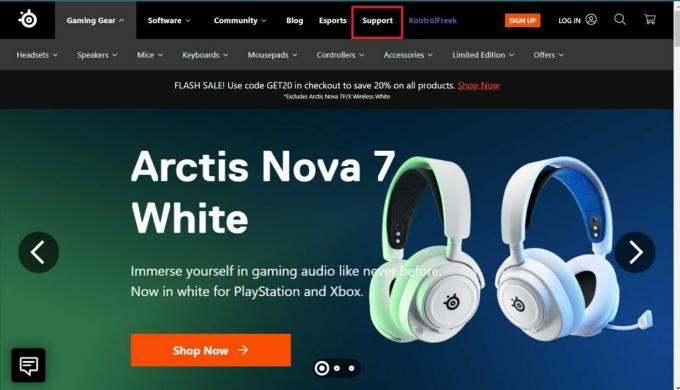
3. 클릭 오디오.

4. 클릭 다운로드 오른쪽 상단에서.
5. 클릭 무료 다운로드 ~을 위한 윈도우 10+ 운영 체제에서 드라이버 파일을 다운로드합니다.
6. 다음을 두 번 클릭합니다. 다운로드한 파일 SteelSeries Arctis 3용 드라이버를 설치하려면
또한 읽어보세요: Windows 11에서 오디오 드라이버를 다시 설치하는 방법
방법 2: 장치 관리자를 통해 드라이버 업데이트
장치 관리자를 사용하면 장치가 항상 최신 드라이버가 설치된 상태로 실행되고 있는지 확인할 수 있습니다. Windows 10 및 11용 SteelSeries Arctis 3 드라이버는 이 접근 방식과 호환될 수 있으므로 일부 수동 작업이 필요합니다. 업데이트된 드라이버가 PC에 있는지 확인하려면 다음 단계를 따르세요.
1. 누르세요 Windows + X 키 그리고 선택 기기 관리자.
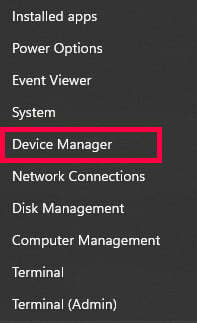
2. 그런 다음 사운드, 비디오 및 게임 컨트롤러 옵션.
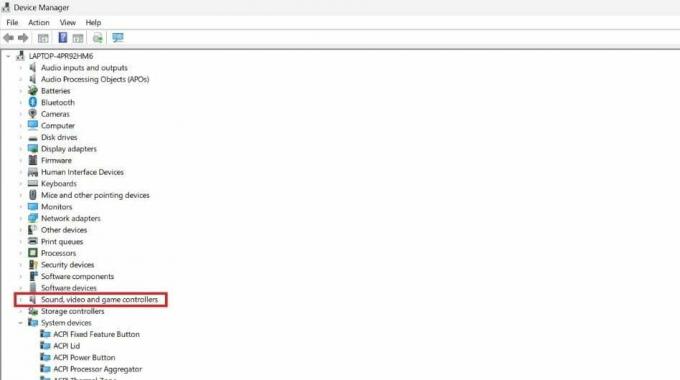
3. 마우스 오른쪽 버튼을 클릭하세요. 대상 드라이버 그리고 선택 드라이버 업데이트.
4. 선택 자동으로 드라이버 검색 옵션.
5. 검색이 끝나면 다음을 클릭하세요. 다운로드 업데이트가 가능한 경우.
방법 3: 최신 Windows 업데이트 설치
다음과 같은 옵션도 있습니다. Windows 운영 체제를 업데이트하세요 SteelSeries Arctis 3 드라이버를 PC에 다운로드하여 설치한 후. 그렇게 하려면 가이드에 언급된 단계를 따르십시오. Windows 10 최신 업데이트를 다운로드하고 설치하는 방법.

또한 읽어보세요: 헤드폰의 사운드스테이지란 무엇입니까?
PC에서 SteelSeries Arctis 3 드라이버를 설정하는 방법은 무엇입니까?
취향에 맞게 서라운드 사운드, 마이크 설정 등 오디오 매개변수를 수정할 수 있습니다. 이퀄라이저 설정 SteelSeries 드라이버를 사용합니다. 드라이버를 사용하여 다양한 앱이나 비디오 게임에 대한 고유한 오디오 프로필을 디자인할 수 있습니다. 음악, 화상 회의, 게임에 대한 프로필이 다를 수 있습니다. SteelSeries Arctis 3 드라이버를 사용하여 펌웨어 업그레이드를 확인하여 Arctis 3 헤드폰을 최신 기능 및 버그 수정으로 업데이트할 수도 있습니다.
드라이버를 통해 드라이버를 다운로드할 수 있습니다. 위에서 언급한 방법들. SteelSeries Arctis 3 설정의 경우 다운로드한 파일을 두 번 클릭하고 다음 단계를 따르세요. 화면상의 지침.
SteelSeries Arctis 3 드라이버의 가격은 얼마입니까?
공식 홈페이지에서는, SteelSeries Arctis 3 드라이버는 일반적으로 무료로 다운로드할 수 있습니다.. Arctis 3 헤드폰 소유자를 위해 SteelSeries는 드라이버 무료 다운로드를 제공합니다. 드라이버는 게임 주변 장치에 대한 지원 및 사용자 정의 패킷에 이미 포함되어 있으므로 별도로 구입할 필요가 없습니다.
그만큼 Arctis 3 헤드폰 가격은 매장, 위치, 추가 기능에 따라 다릅니다.. SteelSeries Arctis 3 가격을 알아보려면 공식 웹사이트를 방문하세요. 타사 웹사이트에서 드라이버나 소프트웨어를 다운로드할 경우 신뢰할 수 없으므로 주의하세요. 보안을 보장하려면 다음 사이트에서만 소프트웨어와 드라이버를 다운로드하십시오. 스틸시리즈 공식 홈페이지.
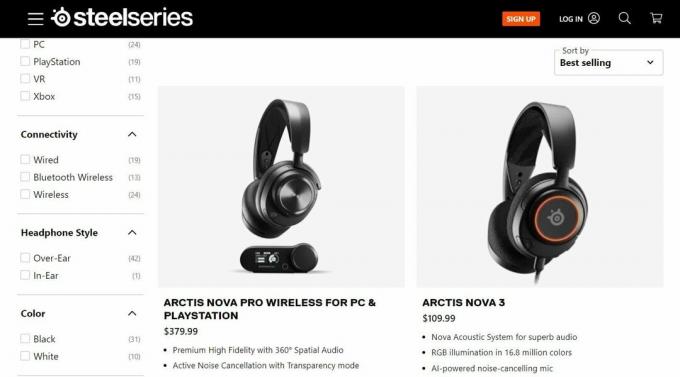
또한 읽어보세요: Windows 10에서 헤드폰이 작동하지 않는 문제를 해결하는 방법
이 기사를 통해 귀하는 다음 방법을 이해하게 되었을 것으로 기대합니다. SteelSeries Arctis 3 드라이버 다운로드 당신의 윈도우 PC에서. 이제 Arctis 3를 통해 오디오 경험을 최적화하고 향상된 음질을 즐길 수 있습니다. 질문이 있거나 추가 지원이 필요한 경우 주저하지 말고 아래 댓글로 문의하세요. 즐거운 게임 되세요!
Pete는 TechCult의 선임 작가입니다. Pete는 기술에 관한 모든 것을 좋아하며 열정적인 DIYer이기도 합니다. 그는 인터넷에서 방법, 기능 및 기술 가이드를 작성하는 데 10년의 경험을 갖고 있습니다.



